Die Erstellung von Serienrechnungen umfasst zwei verschiedene Funktionalitäten :
- Mehrere identische Rechnungen für einen Kunden nach einer bestimmten Periodizität (z.B. monatliche Rechnungen)
- Mehreren Kunden auf einmal eine Rechnung ausstellen
Hinweis : Es ist nicht möglich, die beiden Modi zu mischen und periodische Rechnungen für mehrere Kunden zu erstellen.
Mehrere identische Rechnungen für einen Kunden
Definieren Sie den Inhalt der Rechnungen
Der Inhalt der Rechnungen (Artikel oder Dienstleistung) muss auf dem entsprechenden Kunden im Register Diverses definiert sein.

Sie können einen bestehenden Artikel übernehmen oder die Daten manuell eingeben. Füllen Sie gegebenenfalls den entsprechenden Abschnitt aus.
Rechnungen erstellen
Klicken Sie im rechten Fensterbereich auf die Schaltfläche Neues Dokument erstellen. Sie müssen natürlich Rechnungen oder Lieferscheine auswählen. Es wäre nicht sinnvoll, Serienofferten zu erstellen.
Der Einfachheit halber wird hier nur von Rechnungen gesprochen, aber alle genannten Konzepte gelten auch für Lieferscheine.
Geben SIe die Anzahl der zu erstellenden Datensätze an (maximal 24). Daraufhin wird eine Reihe von zusätzlichen Einstellungen angezeigt.

Sie können die Periodizität Ihrer Rechnungen wählen.
Das Datum der ersten Rechnung ist massgebend, da alle nachfolgenden Rechnungen je nach Periodizität auf diesem Datum beruhen.
Das System stellt automatisch sicher, dass es sich beim Rechnungsdatum um einen Wochentag handelt. Ist dies nicht der Fall, wird das Datum des kommenden Montags gesetzt. Wenn Sie eine monatliche Periodizität gewählt haben, beginnt die nächste Periode mit dem letztmalig erstelltem Datum. Wenn der 1. Januar ein Samstag ist, wird die Rechnung auf den 3. Januar datiert. Die nächste Rechnung wird also auf den 3. Februar datiert. Sie wird nicht auf den 1. Februar zurückgesetzt. Wenn Ihnen die automatisch berechneten Daten nicht zusagen, müssen Sie sie manuell ändern.
Wenn Sie jedoch eine monatliche Periodizität wählen, die am 1. eines Monats beginnt, unabhängig vom Wochentag, werden alle nachfolgenden Rechnungen auf den 1. eines jeden Monats datiert.
Markieren Sie x Artikel aus dem Kundenstamm automatisch zum neuen Beleg hinzufügen. Wenn Sie dies nicht tun, werden alle Ihre Rechnungen leer sein und Sie müssen sie manuell ausfüllen, eine nach der anderen.
Markieren Sie logischerweise alle Vorschläge, es sei denn, Sie wollen in jede ausgestellte Rechnung einen anderen Wert eintragen.
Wenn Sie auf OK klicken, werden Ihre Rechnungen automatisch erstellt und mit definierten Werten abgefüllt.
Für mehrere Kunden eine Rechnung mit identischem Inhalt erstellen
Erstellung von Serienrechnungen aktivieren
Die allgemeinen Einstellungen können über Alt+8 oder über das folgende Icon aufgerufen werden ![]()
Klicken Sie im rechten Fensterbereich auf die Schaltfläche Rechnungen und aktivieren Sie die Option Benutzung von Serienrechnungen

Klicken Sie im rechten Fensterbereich auf die Schaltfläche Zurück, um wieder in den Arbeitsmodus zu gelangen.
Im rechten Bereich der Kundendatenbank finden Sie nun eine Schaltfläche.
![]()
Definieren Sie die zu berücksichtigenden Kunden
Sie wollen sicher nicht für alle Ihre Kunden eine Rechnung ausstellen. Als erstes muss festgelegt werden, um welche Kunden es sich handelt. Sie können dies nach dem persönlichen Code, nach einer Gruppe, nach einer auf gemeinsamen Kriterien basierenden Extraktion oder durch manuelles Ankreuzen der entsprechenden Kunden tun. Wichtig ist, dass diese Kunden gruppiert berücksichtigt werden können :

Einstellungen für die Rechnungserstellung
Wenn Sie auf diese Schaltfläche klicken ![]() öffnet sich dieses Dialogfeld.
öffnet sich dieses Dialogfeld.

Definieren Sie den Typ und den Namen des zu erstellenden Dokuments.
Sie können dann die Art des Inhalts für Ihre Rechnungen wählen :
- Das gleiche Dokument für alle Kunden
- Ein Dokument mit den Artikeln, die sich auf jedem Kunden im Register Diverses enthalten sind
- Eine Kombination aus beidem
Jeder dieser Kombinationen wird im Folgenden näher erläutert.
Im unteren Teil dieses Dialogs müssen Sie ausserdem mindestens festlegen, für wen die Rechnugen erstellt werden sollen.
Gemeinsamer Artikel
Sie können festlegen, wie das Feld Betreff einer jeden Rechnung aussehen soll. Sie können wählen, ob der Inhalt der Betreffzeile aus jedem Kundenstamm übernommen werden soll oder nicht. Alle Rechnungen können denselben Betreff vorangestellt haben oder auch nicht.
Wenn Ihre Kunden andere Zahlungsbedingungen haben, können Sie diese nicht mit einbeziehen. Andernfalls wird die Standardzahlungsbedingung aus den allgemeinen Einstellungen Ihrer Anwendung auf jedem Dokument automatisch gesetzt.
Es erscheint eine Bestätigungsmeldung
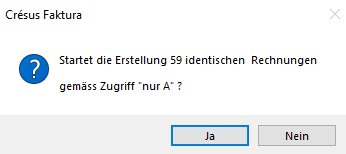
Auf dem nächsten Bildschirm können Sie festlegen, welche Artikel und Texte angezeigt werden sollen, und die verschiedenen Parameter einstellen. Der Inhalt ist für alle Rechnungen gleich.
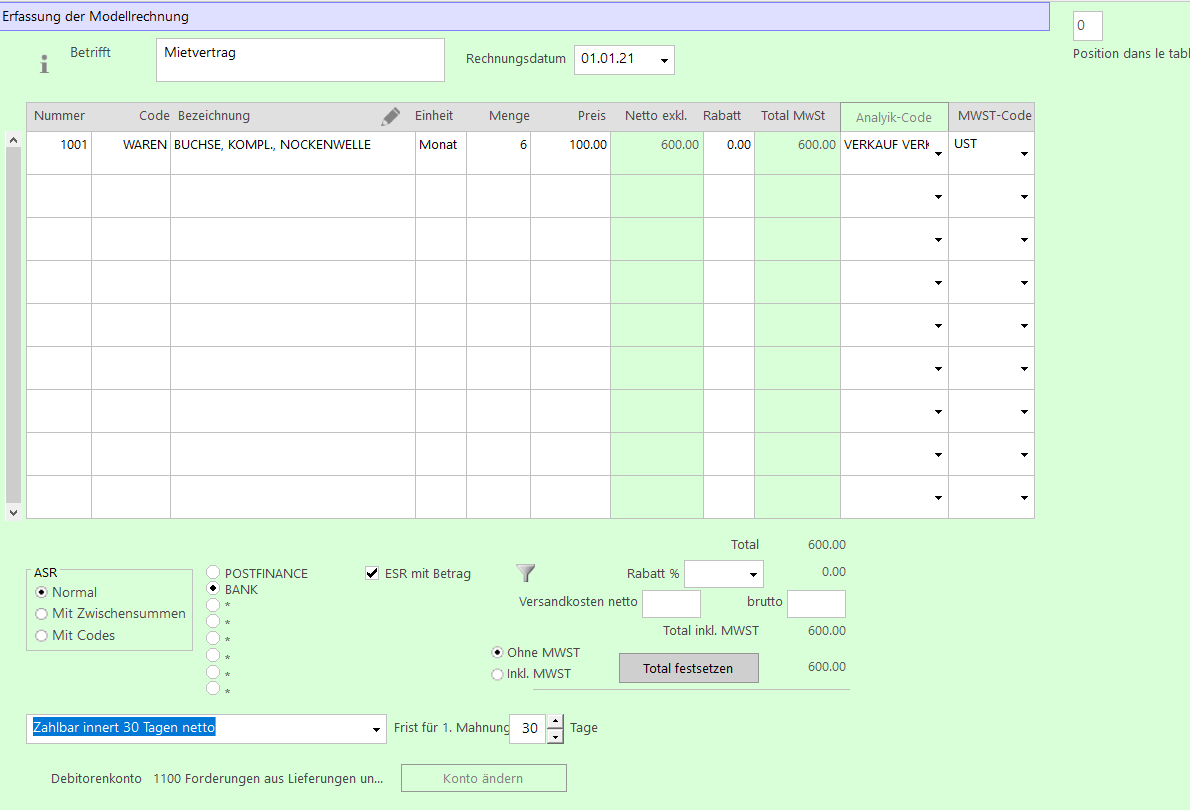
Wenn Sie dieses Formular validieren, zeigt Ihnen ein Fenster an, für welche Kunden die Rechnungen ausgestellt werden sollen.
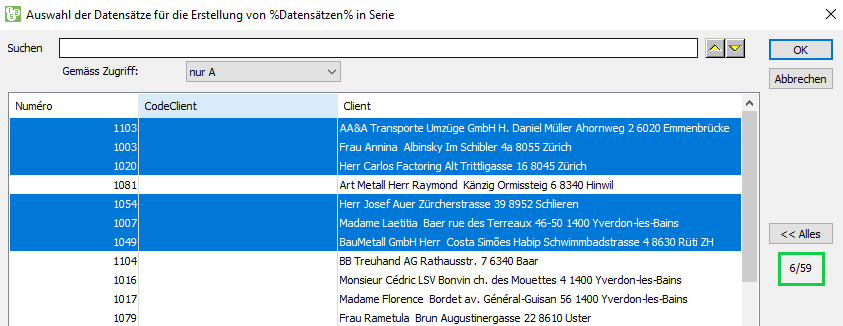
Wenn Sie versehentlich alle Kunden ausgewählt haben, können Sie die Auswahl wieder deaktivieren, indem Sie auf die Schaltfläche <<Alle>> klicken. Direkt unter dieser Schaltfläche zeigt ein Zähler (im grünen Rechteck) an, wie viele Datensätze von insgesamt X Datensätzen ausgewählt wurden.
Sie können jeden Kunden auswählen oder die Auswahl aufheben, indem Sie die Strg-Taste drücken und auf jeden Kunden klicken.
Wenn Sie Ihre Wahl getroffen haben, klicken Sie auf OK, um mit der Erstellung der Datensätze zu beginnen.
Sie können die gewünschten Datensätze vor dem Drucken noch manuell ändern.
Serienrechnungen erstellen mit kundenspezifischen Artikeln
Wenn Sie diese zweite Option wählen, erhält jeder Kunde eine personalisierte Rechnung entsprechend dem Inhalt seiner Artikeleinträge auf dem Kunden (Registerkarte Diverses)
Bei dieser ausgewählten Methode werden nur jene Kunden für die Rechnungserstellung berücksichtigt, welche auf besagten Register einen oder mehrere Einträge enthalten. Sind auf einem oder mehreren Kunden keine Einträge vorhanden, werden diese nicht berücksichtigt, da es nicht sinngemäss ist, leere Rechnungen zu erstellen.
Der Inhalt des Dialogfelds unterscheidet sich vom vorherigen Fall.
Wenn Sie die Zeile Übernimmt Betrifft aus dem Kundendatensatz falls vorhanden übernehmen, wird dieser Text zuerst übernommen. Wenn das entsprechende Feld im Kundenstamm leer ist oder Sie dieses Feld nicht angekreuzt haben, wird derselbe Betreff aus diesem Dialogfeld übernommen, es sei denn, Sie lassen dieses Feld leer.

Es stehen eine Reihe von weiteren Einstellungen zur Verfügung. Sobald Sie Ihre Auswahl getroffen haben, wird die Erstellung der Rechnungen gestartet. Obwohl alle Kunden aufgelistet werden, werden nur jene Kunden bei der Rechnungserstellung berücksichtigt, welche über einen fakturierbaren Eintrag verfügen, die restlichen werden, trotz Auswahl, ignoriert.
Mit gemeinsamen und kundenspezifischen Artikeln
Mit dieser dritten Option können Sie die in jedem Kundendatensatz aufgelisteten Artikel in Serie faktureren oder einen oder mehrere Artikel fakturieren, die für alle Rechnungen identisch sind (z.B. ein Jahrespaket).
Bitte beachten Sie, dass diese Funktion durch ODER und nicht durch UND gekennzeichnet ist. Das bedeutet, dass alle Kunden eine Rechnung erhalten werden. Diejenigen, die Artikel im Kundenstamm hinterlegt haben, erhalten eine Rechnung für diese Artikel. Denjenigen, die keine Artikel haben, werden die bei der Erstellung der Serienrechnung ausgewählten Artikel in Rechnung gestellt. Kunden, die also bereits im Kundenstamm Artikel hinterlegt haben, erhalten somit nicht eine Rechnung mit zusätzlich ausgewählten Artikeln bei der Artikelauswahl innerhalb der Serienfakturierung.
Das Aussehen des Dialogfelds unterscheidet sich wiederum von den vorherigen Fällen.
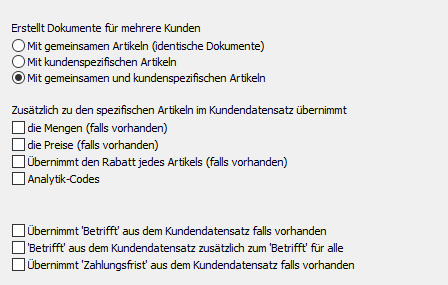
Wenn Sie die gewünschten Einstellungen vorgenommen haben, klicken Sie auf OK.
Ein Dialogfeld bestätigt Ihre Auswahl.

In einer Eingabemaske können Sie Positionen angeben, die für alle Rechnungen identisch gelten sollen.
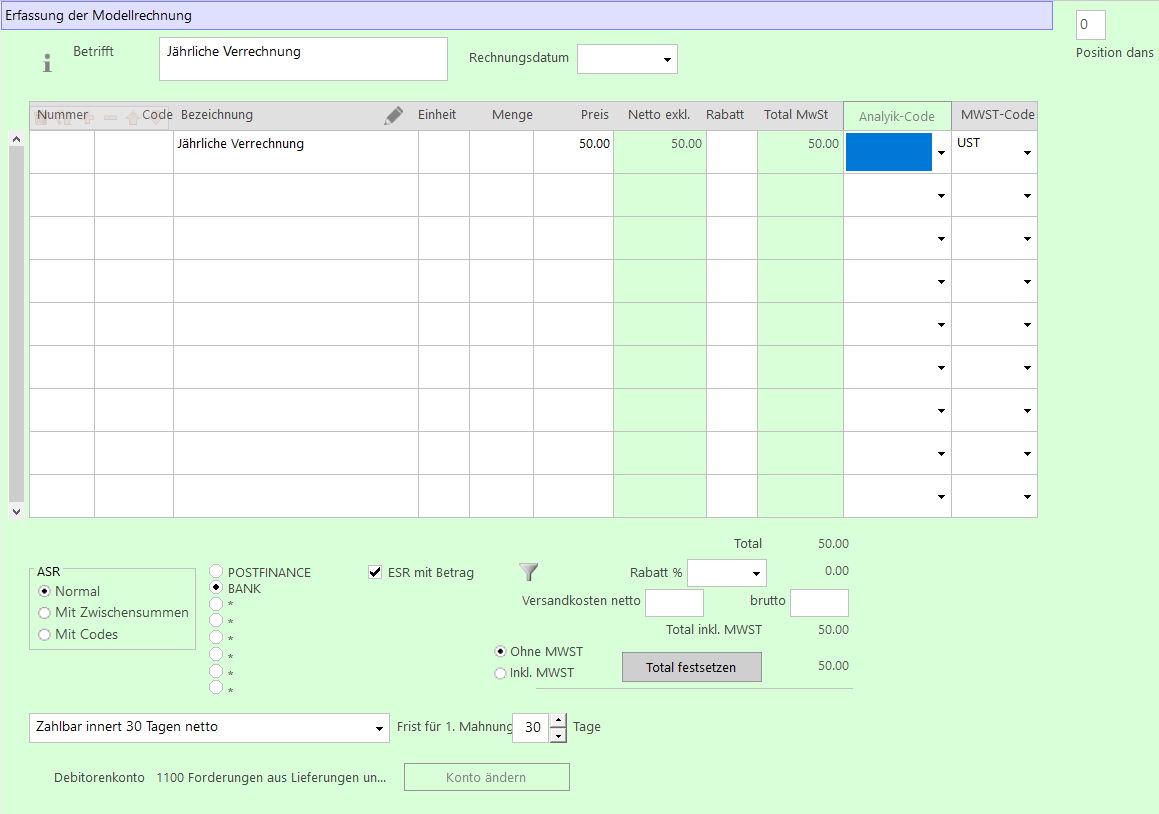
Sie haben wiederum die Wahl, welchen Kunden eine Rechnung ausgestellt werden soll.
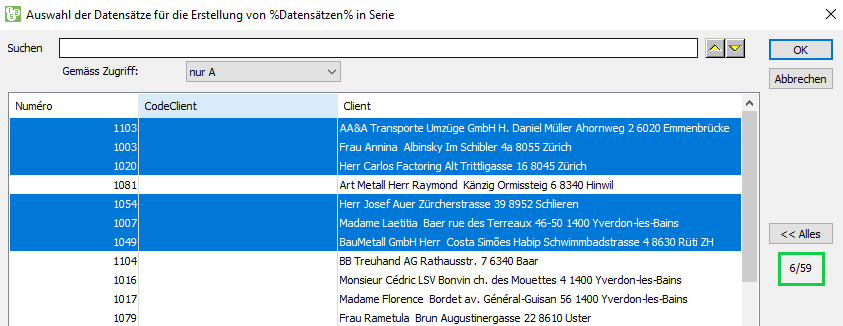
Wenn Sie dann auf OK klicken, wird die Erstellung der Rechnungen gestartet.
Hier ist das Ergebnis für einen Kunden mit einem Artikel in seinen Kundendaten (In diesem Fall, wenn es sich um eine Jahresrechnung handelt, müssen Sie die Anzahl der Monate manuell ändern).

Hier ist die Rechnung für einen Kunden, der keine Artikel in seinen Kundendaten hat.

31 August 2021
